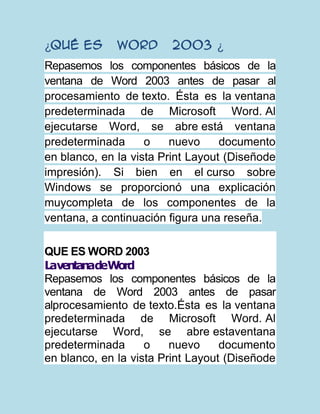
Word 2003 ventana
- 1. ¿Qué es Word 2003 ¿ Repasemos los componentes básicos de la ventana de Word 2003 antes de pasar al procesamiento de texto. Ésta es la ventana predeterminada de Microsoft Word. Al ejecutarse Word, se abre está ventana predeterminada o nuevo documento en blanco, en la vista Print Layout (Diseñode impresión). Si bien en el curso sobre Windows se proporcionó una explicación muycompleta de los componentes de la ventana, a continuación figura una reseña. QUE ES WORD 2003 LaventanadeWord Repasemos los componentes básicos de la ventana de Word 2003 antes de pasar alprocesamiento de texto.Ésta es la ventana predeterminada de Microsoft Word. Al ejecutarse Word, se abre estaventana predeterminada o nuevo documento en blanco, en la vista Print Layout (Diseñode
- 2. impresión). Si bien en el curso sobre Windows se proporcionó una explicación muycompleta de los componentes de la ventana, a continuación figura una reseña. Barra de títulos Muestra el nombre del documento seguido del nombre del programa. Barra de menús Contiene una lista de opciones para administrar y personalizar los documentos. Barra de herramientas estándar Contiene botones de atajo para ejecutar las operaciones más comunes. Barra de herramientas de formato Contiene botones que se utilizan para dar formato al texto. Regla Se utiliza para definir márgenes, sangrías y topes de tabulación. Punto de inserción 2 Instrucciones para usar los nuevos menúsd legables esp Siga estos pasos para abrir un menú:
- 3. • Haga clic en el nombre del menú que está ubicado en la barra de menús . • Observe los comandos incluidos en el menú desplegable . • Una vez que haya abierto el menú, seleccione un comando con el puntero delratón y haga cl
- 4. ic. (A medida que desplaza el puntero del ratón sobre loscomandos, cada uno de ellos aparecerá resaltado). • Si hay un pequeño triángulo negro al lado de un comando, desplace elpuntero del ratón sobre el comando con el triángulo y aparecerá un menú encascada con opciones adicionales. Realice aquí su selección con el puntero yhaga clic.
- 5. 5